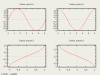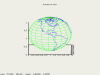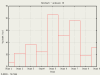Nahrání dávkového souboru
Velikou výhodou programu Gnuplot je, že umí zpracovávat příkazy uložené v dávkovém souboru. Tuto funkci oceníte například při vylaďování nebo při vytváření vědeckých prezentací. K úpravě souboru příkazů můžete použít libovolný textový editor, v případě nouze postačí i cat :-P. Text od znaku křížku # do konce řádky se považuje za komentář, dlouhé příkazy lze rozdělit znakem \ na více řádků. Prvním ukázkový soubor, který jsem připravil (demo1.dem), vykreslí 4 grafy funkcí do 1 okna. Ukázkové soubory si můžete stáhnout na konci tohoto článku. Příkazy na prvních řádcích souboru demo1.dem nastavují vzhled grafu (vypnutí legendy, zapnutí os - viz předchozí díly seriálu). Zastavím se až u těchto řádků:
.. set size 1.0, 1.0 # velikost kreslící plochy set origin 0.0, 0.0 set multiplot # více samostatných grafů v 1 okně ..
Příkaz set size nastaví x-ovou a y-ovou velikost kreslící plochy, set origin nastaví x-ovou a y-ovou souřadnici pro začátek vykreslování. Konečně příkazem set multiplot spustí režim vykreslování více grafů. Následující příkazy pak vykreslí grafy funkcí sinus, cosinus, arcussinus a arcuscosinus. Příkaz unset multiplot vypne režim více grafů a velice užitečný příkaz reset nastaví všechny systémové proměnné na původní hodnoty.
Nyní jsem vysvětlil funkci dávkového souboru a zbývá otázka jak jej spustit. Existují tři způsoby (o kterých vím :-)). Prvním je spustit program se jménem našeho souboru jako parametrem. Po vykonání souboru se Gnuplot ukončí a zmizí tak i vykreslený výsledek (to se dá obejít příkazem pause, více dále). Pokud již máte Gnuplot spuštěn, použijte příkaz load "soubor", který nahraje soubor. Příkazu load se velice podobá příkaz call, který však může mít až 10 parametrů oddělených mezerami. V samotném dávkovém souboru se k n-tému parametru dostaneme pomocí operátoru $n-1 (pozor parametry se číslují od 0, nikoliv od 1, proto n-1) . Soubory s příkazy mohou obsahovat samotný příkaz load nebo call a tak lze používat rekurzi.
První způsob: hendrek@nebuchadnezzar: ~/gnuplot$ gnuplot demo1.dem Druhý způsob: gnuplot>load "demo1.dem" Třetí způsob: gnuplot>call "demo2.dem" "Pokus" pi 10
Vložení pauzy
Dávkové soubory umožňují pár triků, které by byly při ručním zadávání příkazů nerealizovatelné (nebo by neměly smysl). Nejprve zmíním možnost pozastavit vykonávání do stisku Enteru. Průběh zastaví příkaz pause jehož parametrem je délka pauzy v sekundách. Hodnota -1 znamená, že program bude čekat na stisk Enteru. Pomocí volitelného parametru se může nastavit upozornění pro uživatele, toto upozornění se však zobrazuje pouze v konzoli, nikoliv v okně s grafickým výstupem.
pause -1 "Stiskni Enter"
Opakování a animace
Již jsem zmínil, že i v dávkových souborech lze volat příkaz load respektive call. Další příkaz reread znovu načte soubor. Toho se dá využít při rozdělování projektu do modulů nebo pro rekurzivní volání. Po opětovném načtení souboru se vykonávají příkazy znovu, ale hodnoty v použitých proměnných zůstávají stejné. Tímto způsobem lze postupně zpracovat sady v datovém souboru - stačí si pamatovat index právě zpracovávaného sloupce. Soubor se smyčkou by měl obsahovat podmínku pro ukončení, typicky se kontroluje počet průběhů. První zavolání se obvykle uskuteční s využitím pomocného souboru, ve kterém dojde k inicializaci proměnných (nastavení počítadla průchodů na 0, nastavení vzhledu grafu a podobně). Já jsem si připravil příklad, který zobrazí rotující Zemi. Samotné příkazy jsem rozdělil do souborů zeme.dat a rotace.dat, budete ještě potřebovat soubor world.dat, který najdete v adresáři s dokumentací (/usr/doc/gnuplot-4.0.0/demo). Soubor zeme.dem obsahuje příkazy pro vykreslení mapy světadílů na povrch koule, tak jak byly vysvětleny v minulém dílu seriálu. Následuje inicializace proměnných a spuštění souboru rotace.dem:
.. d_fi=5 # změna úhlu ve stupních pocet=360/d_fi # automaticky vypočítá počet framů animace krok=0 # začneme 0. krokem load "rotace.dem" # vše je připraveno a můžeme spustit animaci print "Konec zábavy :-)" # vypíše hlášení do konzole reset
Na slabých počítačích si raději snižte počet vzorků (isosamples) a počet kroků animace (zvýšením d_fi). Nyní se podíváme na obsah souboru rotace.dem:
uhel=krok*d_fi # vypočítej nový úhel set view 70,uhel,0.8,1.2 # nastav pozici pozorovatele replot # a překresli graf - výsledkem je zdání rotace Země krok=krok+1 # nezapomeň na nový krok animace if(krok<=pocet) reread pokud neproběhla celá animace, přejdi na další frame
Gnuplot nezná céčkovský operátor ++ (--), takže je opravdu nutné aktualizovat krok pomocí krok=krok+1. Další ukázkový příklad ukazuje vykreslování n-té datové sady v závislosti na n-tém průchodu. Jako datový soubor si vezmu výsledky grabování z minulého dílu (bench.dat). Dávkový soubor bench.dat nastaví osy, jejich popisky a zinicializuje počítadlo průchodů:
.. pc=1 load "graf.dem" reset
A okomentovaný obsah souboru graf.dem:
#vykreslí výkon počítače ve sloupci pc+1 (v 1. sloupci je číslo stopy): plot "bench.dat" using 1:pc+1 with boxes pause -1 "Stiskni Enter" # počkáme na stisk Enteru pc=pc+1; # přejdeme na další mašinu, #pokud ještě vůbec další mašina existuje if(pc<=5)reread
Ukládání práce
Program Gnuplot umí také uložit rozpracovanou práci. Vyzkoušejte si následující příkazy:
gnuplot>plot sin(x) gnuplot>save "sin.dem" gnuplot>exit hendrek@nebuchadnezzar:~/gnuplot$ cat sin.dem # zobraz soubor sin.dem
Pokud si myslíte, že soubor sin.dem bude obsahovat pouze řádku plot sin(x), pak se velice mýlíte :). Gnuplot totiž při ukládání práce uloží veškeré proměnné jako je typ čar, nastavení os nebo třeba formát data a času. Výsledkem je pak soubor o velikosti kolem 4kb.
Také k dnešní lekci si můžete stáhnout používané ukázkové soubory. Příště zmíním možnosti výstupu grafu na jiné médium než okno X11 a pravděpodobně celý seriál uzavřu zajímavými odkazy.